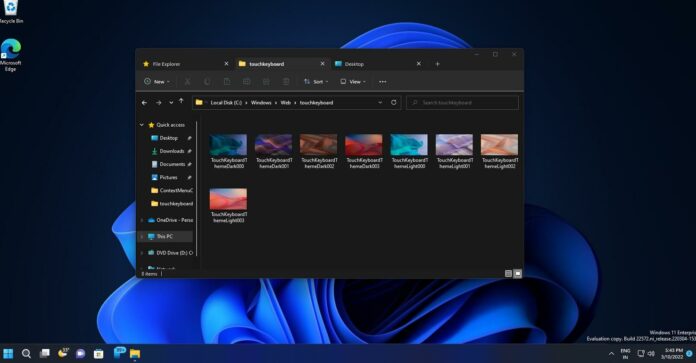File Explorer er virkelig kraftfuld, og den er også får support til faner senere i år via Windows 11 22H2s anden opdatering, men det er langt fra perfekt, og det kan gå galt, især når du prøver at slet filer, der er i brug af et andet program.
Filstifinder-funktionen forhindrer brugere i at slette en fil eller mappe, der ser ud til at være i brug andre steder i Windows. Det er en god ting, da en utilsigtet sletning af en fil eller mappe, der er i brug, kan nedbryde den pågældende app.
Samtidig kan File Explorer være irriterende, når du virkelig ønsker at slette en fil eller mappe og den tilhørende appen kører stadig i baggrunden eller lukkede ikke korrekt. Virksomheden forstår begrænsningerne ved File Explorer, og den arbejder på en ny funktion, der vil afsløre navnet på den app, hvor en bestemt fil er i brug.
Funktionen kaldes’File Locksmith’, og den fortæller dig hvorfor du ikke kan slette en fil, og hvor filen er i brug.
Microsoft tilføjer en ny mulighed til den klassiske kontekstmenu, der lader dig hurtigt identificere apps ved hjælp af en bestemt fil eller mappe.
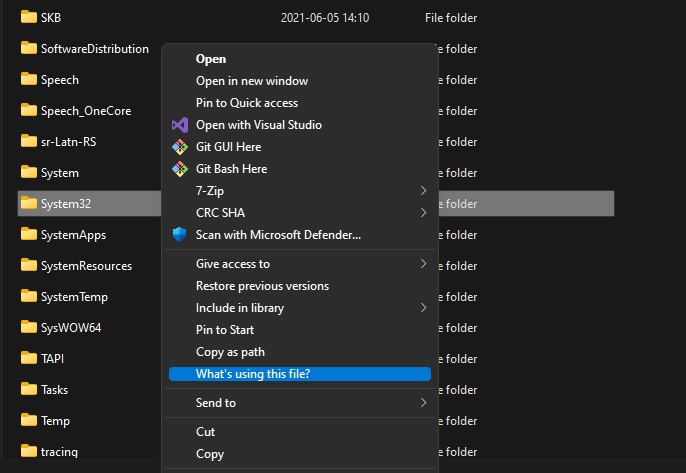
“Denne PR tilføjer et nyt PowerToy, der kan bruges til at kontrollere, hvilke processer der holder filer åbne, og dermed forhindre dem i at blive slettet, f.eks. Det gør den ved at tilføje en genvejsmenuindgang i Windows Stifinder, aktiveret for alle filer og mapper,” funktionsbeskrivelse læser.
Du kan også afslutte processen, der låser filen eller mappen direkte fra PowerToys’Expander View.
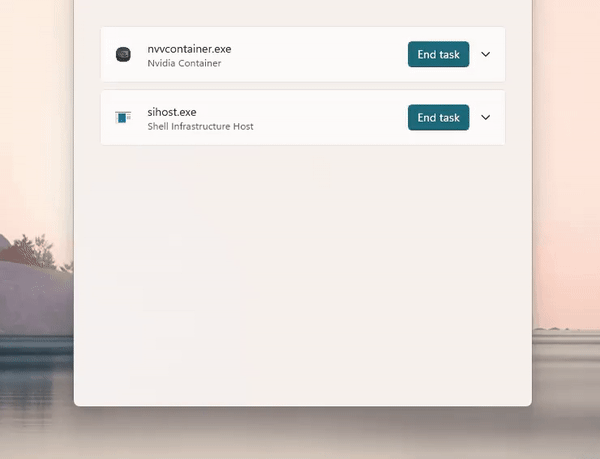
Med PowerToys LockSmith-funktionen kan du nemt omdøbe, flytte eller slette en fil, der er i brug. Vi ved ikke, hvornår denne funktion kommer, men Microsoft kan begynde at teste i betaversionerne af PowerToys i de kommende uger.
Husk, at dette ikke er et helt nyt koncept, og det er allerede muligt at identificere låste filer ved hjælp af kommandoprompt eller værktøjer som Process Explorer.
For eksempel, hvis du ikke kan finde den app, der har låst filen eller mappen, kan du bruge Microsofts Process Explorer. Ligesom Task Manager kan den også liste alle kørende processer og vise dig, hvilken proces der låste din fil. Du kan gøre dette via Process Explorer Search, hvor du skal indtaste filen for at se de processer, der får adgang til din fil.
Når du er identificeret, kan du manuelt afslutte processen fra Task Manager eller Process Explorer selv.
PowerToys kommer med flere andre funktioner, og du kan tjekke dem ud ved at downloade programmet fra Github .